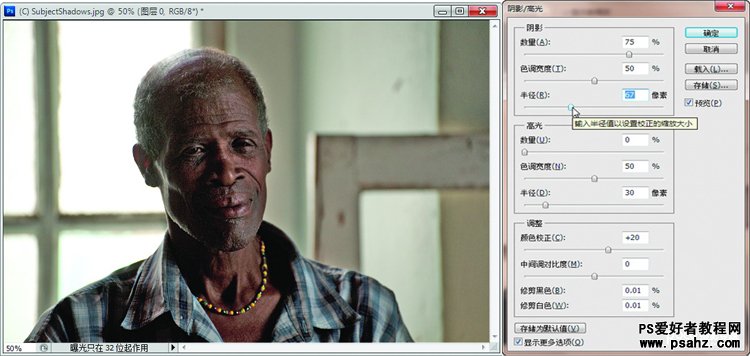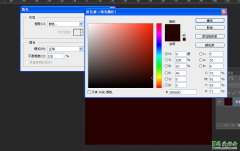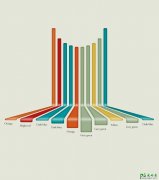PS照片变清晰教程:让黑暗阴影中的人像变清晰(2)
打开主体处于阴影下的照片(主体可以是逆光下的人、建筑物或任何对象)。在这个例子中,光线来自于主体后方的窗户,因此他看起来像剪影一样。理想情况下,我们想把他加亮一点,降低高光,使来自窗户和右侧墙壁的光线变暗。为 实现这一点,首先请转到滤镜菜单,选择转化为智能滤镜,如图所示。这样在应用调整时,就好像是调整图层一样(这意味着在需要时我们以后可以重新编辑它,甚至完全删除调整)。虽然我们将要应用的调整在滤镜菜单下找不到,但由于某种原因,Adobe 让其像常规滤镜一样,那为什么不使用它?现在,请转到图像菜单,从调整子菜单中选择阴影/ 高光。
2.阴影/ 高光
如果我们选择阴影/ 高光,很可能是阴影区域有问题,这就是默认时它设置为打开(变亮)照片阴影区域35% 的原因,如图所示。在Photoshop 以前版本中,默认设置是50%,但大多数用户觉得该设置太高了,因此在CS5 中,Adobe 把它降低到一个更合理的值。然而,在这个例子中,主体深埋在阴影之中,我们必须再打开一点阴影,但问题是:把阴影打开到50% 甚至更高时,照片会呈“乳状”。要解决这个问题,请打开显示更多选项复选框。
3.阴影区域